20155328 实验四 Android程序设计
第24章 初识Android
提交点1:完成HelloWorld并显示自己的学号
安装Android Studio后,创建了属于自己的Project(用驼峰命名法命名),Project中含有两个主要的结点,app和gradle scripts。
app节点下有:
manifests:其中包含一个叫AndroidManifest.xml的清单文件,包含一个或多个activity元素,描述了app中的活动。主活动充当应用程序的入口点。
java:包含了所有的java应用程序和测试类。
res:drawable中包含用于各种屏幕分辨率的图像,layout包含布局文件,menu包含了菜单文件,values包含了字符串和其他值。
在创建完自己的项目,配置好SDK及虚拟安卓机器后,要完成HelloWorld并显示自己的学号,只需将activity_main.xml中的android:text="Hello World!"改成android:text="Hello World!Hello 20155328!"即可。
在虚拟机器上运行APP如图所示:
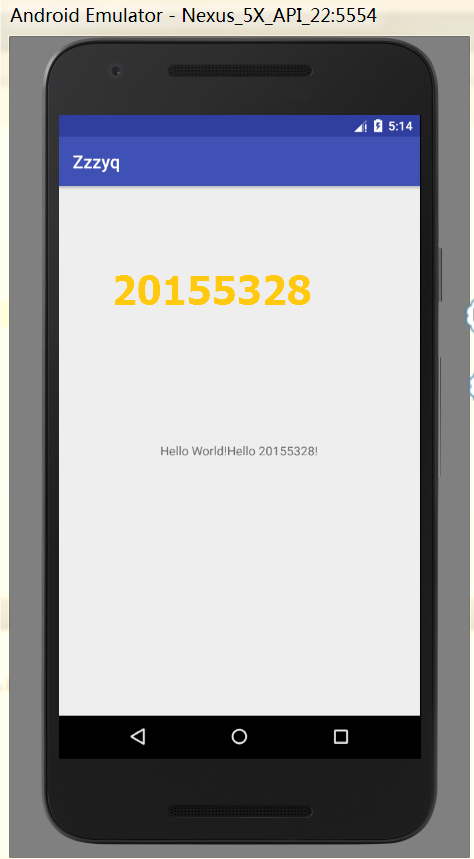
第25章 活动
提交点2:创建ThirdActivity并显示自己的学号,修改代码让MainActivity启动ThirdActivity
调用ThirdActivity,需在AndroidManifest.xml中再添加一个activity...>,并建立对应的ThirdActivity.java,还需修改MainActivity,让其启动ThirdActivity.
运行截图如下:
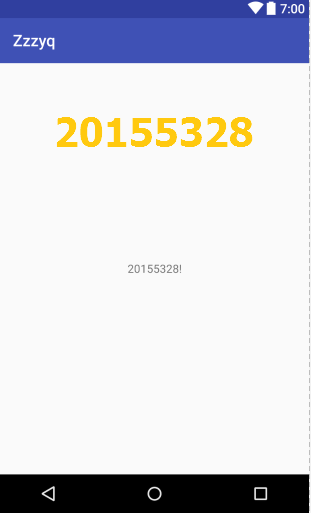
第26章 UI组件
提交点3:修改代码让Toast消息中显示自己的学号信息
使用UI工具所做的都会反映到布局文件中,以XML元素的形式体现出来。
activity_main代码如下:
<?xml version="1.0" encoding="utf-8"?>
<android.support.constraint.ConstraintLayout xmlns:android="http://schemas.android.com/apk/res/android"
xmlns:app="http://schemas.android.com/apk/res-auto"
xmlns:tools="http://schemas.android.com/tools"
android:layout_width="match_parent"
android:layout_height="match_parent"
tools:context="com.example.lxkj.commitzyq3.MainActivity">
<TextView
android:layout_width="wrap_content"
android:layout_height="wrap_content"
android:text="20155328"
app:layout_constraintBottom_toBottomOf="parent"
app:layout_constraintLeft_toLeftOf="parent"
app:layout_constraintRight_toRightOf="parent"
app:layout_constraintTop_toTopOf="parent"
app:layout_constraintHorizontal_bias="0.318"
app:layout_constraintVertical_bias="0.226" />
<Button
android:id="@+id/btn1"
android:layout_width="wrap_content"
android:layout_height="wrap_content"
tools:layout_editor_absoluteY="16dp"
tools:layout_editor_absoluteX="5dp" />
</android.support.constraint.ConstraintLayout>
MainActivity.java代码如下:
public class MainActivity extends AppCompatActivity {
@Override
protected void onCreate(Bundle savedInstanceState) {
super.onCreate(savedInstanceState);
setContentView(R.layout.activity_main);
Button btnshow1 = (Button) findViewById(R.id.btn1);
btnshow1.setOnClickListener(new View.OnClickListener() {
@Override
public void onClick(View v) {
Toast toast = Toast.makeText(MainActivity.this, "20155328", Toast.LENGTH_LONG);
toast.show();
}
});
}运行结果如图:
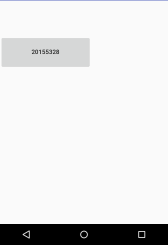
第27章 布局
提交点4:修改布局让P290页的界面与教材不同
运行截图如下:
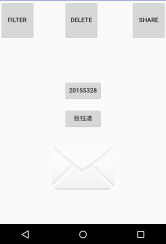
第28章 监听器
提交点5:构建项目,运行教材相关代码
运行截图如下:
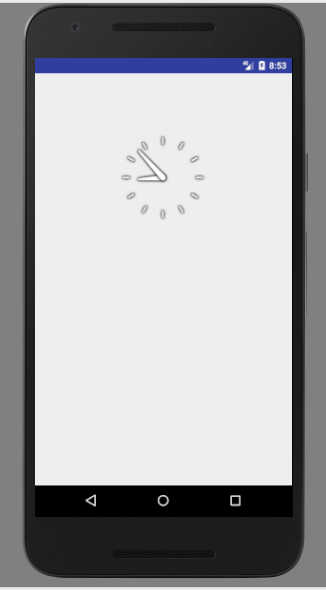
二、实验中遇到的问题及解决办法
问题1:第一次创建Project时,gradle building速度过慢。
解决方法:虽然Android Studio不是FQ下载的,但gradle的下载依然很慢,如果事先下载好gradle就好了。在 C:\Users【你当前的 用户名】 .gradle中打开wrapper文件夹中的dists文件夹,里面只有一个叫gradle-3.3-all的文件夹,说明gradle的版本号是3.3,就在官网上找到对应版本号的gradle压缩文件并下载,即下载了gradle-3.3-all.zip,下载之后再次打开project,速度就快了很多。
问题2:在写完代码后想用虚拟机器运行一下,结果出现下图所示的错误提示:
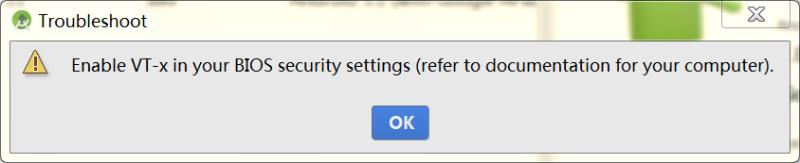
解决方法:错误提示说的是电脑的BIOS配置出了错。重启电脑,在开机时按F2进入到BIOS配置中,选择config→CPU→Intel→Virtualization Technology,将这个选项开启。开机后再打开Android Studio并用虚拟机器运行app,就没有问题了。
问题3:在运行app时出现错误提示:error while lauching activity,如图:
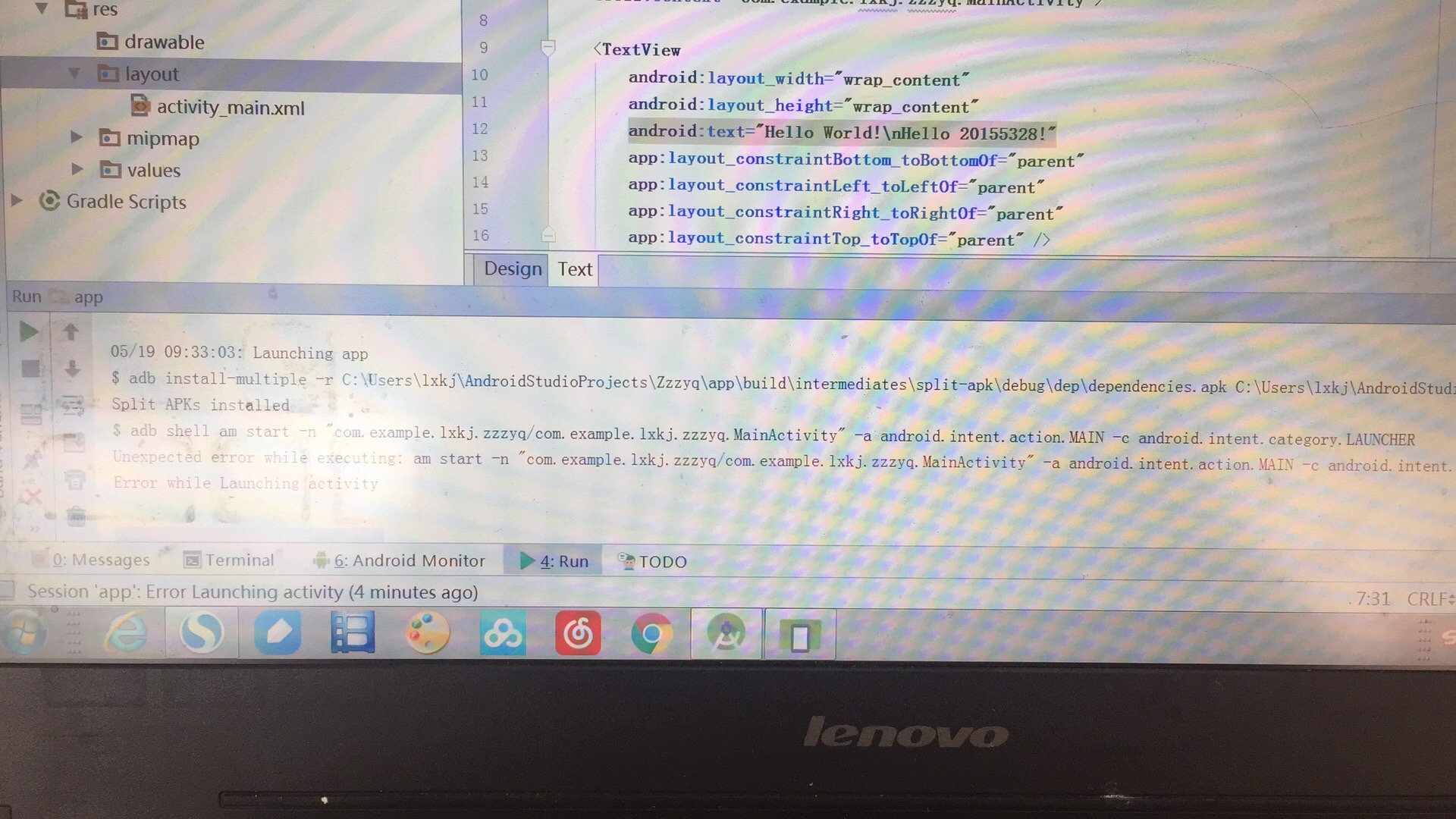
- 解决方法:在Build选项卡中clean一下project,再重启项目即可。
三、实验时间
| 步骤 | 耗时 |
|---|---|
| 需求分析 | 30min |
| 设计 | 30min |
| 代码实现 | 25min |
| 测试 | 50min |
| 分析总结 | 35min |
四、实验感想
这次实验是第一次使用Android Studio来进行开发,虽然过程中有很多波折,在用虚拟机器运行app时也比较慢,但能在虚拟机器上看见自己的小程序运行了还是很开心。
参考资料:







 本文档详细介绍了使用Android Studio进行Android程序设计的基础知识,包括项目的创建、UI组件的应用、布局调整及常见问题解决方法等。
本文档详细介绍了使用Android Studio进行Android程序设计的基础知识,包括项目的创建、UI组件的应用、布局调整及常见问题解决方法等。
















 341
341

 被折叠的 条评论
为什么被折叠?
被折叠的 条评论
为什么被折叠?








